Ongelmia tulostusjäljessä
Tulostettu kuva on siirtynyt tai vinossa.
 Ovatko paperinohjaimet vinossa?
Ovatko paperinohjaimet vinossa?
Aseta paperiohjaimet paperikasettiin asetetun paperin mukaisesti.
Kuvat ovat epätasaisia tai haaleita.
 Onko paperi kosteaa?
Onko paperi kosteaa?
Vaihda paperi kuivaan paperiin.
 Onko sävytys ja tummuus määritetty oikein?
Onko sävytys ja tummuus määritetty oikein?
Säädä värisävyt.
Sävyjen säätäminen
Sävyjen säätäminen
Jos tummuus ei korjaannu käyttämällä tummuuden säätöä, sitä voi ehkä parantaa korjaamalla vakiotummuutta.
Vakiotummuuden säätö
Vakiotummuuden säätö
 Onko tapahtunut kosteuden tiivistymistä?
Onko tapahtunut kosteuden tiivistymistä?
Jos laitteen asennuspaikan lämpötila muuttuu nopeasti, kuvista ja tekstistä voi tulla vaaleita tai epäselviä, koska laitteen sisään kertyy vesipisaroita (kosteuden tiivistymistä). Valitse <Tarkista havaittu kondensoituminen> -asetukseksi <Kyllä>.
<Tarkista havaittu kondensoituminen>
<Tarkista havaittu kondensoituminen>
Tulosteet näyttävät likaisilta tai tahraisilta.
 Kiinnityksen painorulla on likainen.
Kiinnityksen painorulla on likainen.
Voit puhdistaa kiinnityksen painorullan valitsemalla  (Asetukset/Tallennus)
(Asetukset/Tallennus)  <Säätö/Ylläpito>
<Säätö/Ylläpito>  <Ylläpito>
<Ylläpito>  <Puhdista kiinnityksen painerulla.>.
<Puhdista kiinnityksen painerulla.>.
 (Asetukset/Tallennus)
(Asetukset/Tallennus)  <Säätö/Ylläpito>
<Säätö/Ylläpito>  <Ylläpito>
<Ylläpito>  <Puhdista kiinnityksen painerulla.>.
<Puhdista kiinnityksen painerulla.>.Mustia raitoja näkyy.
 Onko asiakirjan skannausalue likainen?
Onko asiakirjan skannausalue likainen?
Puhdista syöttölaitteen skannausalue.
Syöttölaitteen puhdistaminen
Syöttölaitteen puhdistaminen
Väriaine näkyy läpi.
 Onko taustan tummuus asetettu oikein?
Onko taustan tummuus asetettu oikein?
Jos väri näkyy paperin läpi, tummuuden säätäminen voi korjata ongelman ja tuottaa siistejä kopioita.
Kopioinnin perustoiminnot
Faksien lähettämisen perustoiminnot
Tummuuden säätäminen
Kopioinnin perustoiminnot
Faksien lähettämisen perustoiminnot
Tummuuden säätäminen
Kuvia ei tulosteta paperin halutulle puolelle.
 Onko lisätyn paperin suunta oikea?
Onko lisätyn paperin suunta oikea?
Tarkista paperin suunta ja ylöspäin oleva puoli. Jos paperin suunta on väärä, lisää se uudelleen.
Paperin lisääminen
Paperin lisääminen
Kuvia ei tulosteta halutussa koossa.
 Vastaako alkuperäisen koko lisätyn paperin kokoa?
Vastaako alkuperäisen koko lisätyn paperin kokoa?
Vaihda lisätty paperi haluamasi kokoiseen paperiin.
Valitse tulostinajurissa [Output Size], joka vastaa tulostukseen käytettävän paperin kokoa.
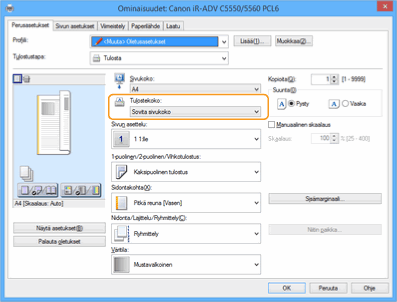
Suunta ei ole sama paperin molemmilla puolilla kaksipuolisessa tulostuksessa.
 Ovatko kaksipuolisen tulostuksen asetukset oikeat?
Ovatko kaksipuolisen tulostuksen asetukset oikeat?
Tarkista tulostusasetukset seuraavien ohjeiden mukaisesti.
1 | Valitse alkuperäisen suunta sovelluksen tulostusasetuksissa. |
2 | Määritä ajurin [Basic Settings]-näytössä [Suunta]-asetukseksi sama suunta kuin vaiheessa 1. 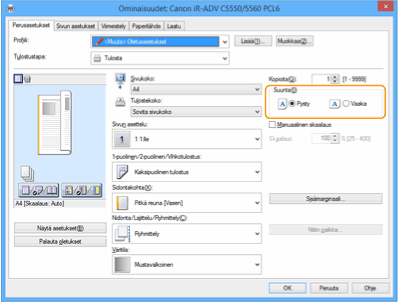 |
3 | Kun tarkistat tulostuksen esikatselun, määritä [Sivun asettelu]  [Sivujärjestys] [Sivujärjestys]  [1-puolinen/2-puolinen/Vihkotulostus] [1-puolinen/2-puolinen/Vihkotulostus]  [Sidontakohta]. [Sidontakohta].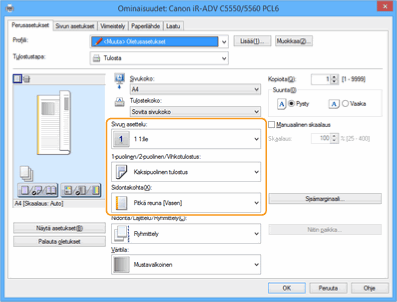 |
 |
[Sivujärjestys] näytetään, kun [Sivun asettelu] -asetuksena on [2 1:lle] tai suurempi. |
Teksti ja kuvat ovat epätarkkoja.
 Tulostatko ympäristössä, jossa on alhainen ilmankosteus?
Tulostatko ympäristössä, jossa on alhainen ilmankosteus?
Jos ympäristön ilmankosteus on alhainen, määritä asetuksen <Kostea ympäristö -tila> arvoksi <Alhainen kosteus>.
Kostea ympäristö -tila
Kostea ympäristö -tila
Paperitukoksia kaksipuolisen tulostuksen aikana.
 Tulostatko ohuen paperin molemmille puolille?
Tulostatko ohuen paperin molemmille puolille?
Aseta <Säädä paperin erottelu>.
Säädä paperin erottelu
Säädä paperin erottelu
Jotkin kuvan/tekstin osat jäävät valkoisiksi (valkoinen läiskä).
 Jäävätkö kuvien/tekstin varjostetut alueet tulostamatta ja valkoisiksi?
Jäävätkö kuvien/tekstin varjostetut alueet tulostamatta ja valkoisiksi?
Valitse <Oikea täyttöalue rauennut> -asetukseksi <Kyllä>.
Oikea täyttöalue rauennut
Oikea täyttöalue rauennut
Väriainetta varisee / esiintyy valkoisia laikkuja/raitoja.
 Tulostatko ympäristössä, jossa on alhainen lämpötila?
Tulostatko ympäristössä, jossa on alhainen lämpötila?
Valitse <Vesipisarakuvion estotila> -asetukseksi <Kyllä>.
Vesipisarakuvion estotila
Vesipisarakuvion estotila
Väriainetta tulee ohuelti tulostamattomalle alueelle (valkoiselle alueelle).
 Tulostatko ympäristössä, jossa on alhainen ilmankosteus?
Tulostatko ympäristössä, jossa on alhainen ilmankosteus?
Aseta <Sumeutumisenestotila>.
Sumeutumisenestotila
Sumeutumisenestotila
Paperin vasen ja oikea reuna ovat likaiset.
 Paperiin kiinnittyy ylimääräistä väriä rummusta.
Paperiin kiinnittyy ylimääräistä väriä rummusta.
Tämän ongelman voi ehkä korjata määrittämällä paperiasetuksissa asetuksen <Kostea ympäristö -tila> arvoksi <Korkea kosteus>.
Paperityypin hallinta-asetukset
Paperityypin hallinta-asetukset
Tulostamattomilla alueilla ilmenee jälkikuvia.
 Väriaineen kiinnityksessä on virhe.
Väriaineen kiinnityksessä on virhe.
Kun kuvassa on ongelmia, koska väriaineen kiinnityksen lämpötila on liian korkea, asetuksen <Säädä kiinnityslämpötila> määrittäminen arvoon <Pieni 1> tai <Pieni 2> saattaa parantaa tulosta.
Paperityypin hallinta-asetukset
Paperityypin hallinta-asetukset
Kun kuva on haalea, koska paperiin kiinnittyy liian vähän väriä, paperityypin vaihtaminen tai asetusten <Töiden kiinnityksen korjaus monitoimitasolla (Paksu 4)> ja <Säädä kirjekuorien kiinnitystaso> käyttäminen saattaa parantaa tulosta.
Paperikoon ja -tyypin määrittäminen
Kiinnityksen parantaminen, kun syötetään Paksu 4 -paperia monitoimitasolta
Kiinnitystason säätäminen kirjekuorille
Paperikoon ja -tyypin määrittäminen
Kiinnityksen parantaminen, kun syötetään Paksu 4 -paperia monitoimitasolta
Kiinnitystason säätäminen kirjekuorille
Korjaus kullekin paperityypille on ilmoitettu seuraavassa.
Paperityyppi | Paperin paksuus | Korjaus |
Ohut | 60 g/m2 | Valitse paperityyppi kohdassa <Paperityyppi> aloittaen ohuemmasta ja siirtyen paksumpaan (esimerkiksi paperista Tavallinen 1 paperiin Tavallinen 2). Jos vaihtaminen paperiin <Tavallinen 3> ei paranna kiinnitystä, määritä <Töiden kiinnityksen korjaus monitoimitasolla (Paksu 4)>.*1 |
Tavallinen 1 | 61–74 g/m2 | |
Tavallinen 2 | 75–89 g/m2 | |
Tavallinen 3 | 90–105 g/m2 | Määritä <Töiden kiinnityksen korjaus monitoimitasolla (Paksu 4)>.*1 |
Paksu 1 | 106–120 g/m2 | |
Paksu 2 | 121–135 g/m2 | |
Paksu 3 | 136–163 g/m2 | Aseta <Töiden kiinnityksen korjaus monitoimitasolla (Paksu 4)>. |
Paksu 4 | 164–199 g/m2 | |
Väri | 75–89 g/m2 | Valitse <Tavallinen 3> kohdassa <Paperityyppi>. Jos vaihtaminen paperiin <Tavallinen 3> ei paranna kiinnitystä, määritä <Töiden kiinnityksen korjaus monitoimitasolla (Paksu 4)>.*1 |
Kierrätetty | 75–89 g/m2 | |
Rei'itetty | 75–80 g/m2 | |
Kalvo | 100–179 g/m2 | Valitse <Paksu 4> kohdassa <Paperityyppi>. Jos vaihtaminen paperiin <Paksu 4> ei paranna kiinnitystä, määritä <Töiden kiinnityksen korjaus monitoimitasolla (Paksu 4)>. |
Tarrat | 130 g/m2 | Valitse <Kirjepaperi> kohdassa <Paperityyppi>.*2 |
Kirjepaperi | 75–90 g/m2 | Määritä <Töiden kiinnityksen korjaus monitoimitasolla (Paksu 4)>.*1 |
Kirjekuori | 80–100 g/m2 | Aseta <Säädä kirjekuorien kiinnitystaso>. |
*1 | Kun valitaan <Töiden kiinnityksen korjaus monitoimitasolla (Paksu 4)>, lisää paperi monitoimitasolle. |
*2 | <Töiden kiinnityksen korjaus monitoimitasolla (Paksu 4)> -asetusta ei voi käyttää tarroille, koska niitä ei voi lisätä monitoimitasolle. |
Kirjekuorten läpät liimautuvat tai väri kiinnittyy heikosti.
 Onko kirjekuorten kiinnitystaso oikea?
Onko kirjekuorten kiinnitystaso oikea?
Säädä kirjekuorten kiinnitystasoa.
Kiinnitystason säätäminen kirjekuorille
Kiinnitystason säätäminen kirjekuorille